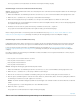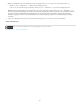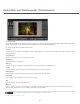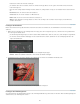Operation Manual
Nach oben
Nach oben
1. Wählen Sie im Überlagerungenbedienfeld des Diashowmoduls den Punkt „Wasserzeichen“ aus.
2. Wählen Sie ein „Wasserzeichen“ aus dem Popup-Menü.
Anzeigen von Bewertungen in einer Diashow
Die Bewertungssterne, die Sie Fotos im Bibliothekmodul zuweisen, können in einer Diashow angezeigt werden.
1. Wählen Sie im Überlagerungenbedienfeld des Diashowmoduls den Punkt „Bewertungssterne“ aus.
2. Klicken Sie rechts auf das Farbfeld und wählen Sie im Popup-Fenster die Farbe aus, die Sie für die Sterne verwenden möchten.
3. Zum Ändern der Größe der Sterne führen Sie einen der folgenden Schritte aus:
Verstellen Sie den Skalierungsregler oder geben Sie einen Skalierungsfaktor in Prozent ein.
Klicken Sie auf die Bewertungssterne in der Diaeditoransicht und ziehen Sie an einem Griff des Begrenzungsrahmens.
4. Klicken Sie auf die Bewertungssterne in der Diaeditoransicht und führen Sie dann einen der folgenden Schritte aus, um die
Bewertungssterne im Dialayout zu positionieren:
Ziehen Sie innerhalb des Begrenzungsrahmens.
Klicken Sie auf „Nach links drehen“ oder „Nach rechts drehen“ in der Werkzeugleiste.
Beim Bewegen der Bewertungssterne ist der Begrenzungsrahmen an die Punkte am Bildrand gebunden. Auf diese Weise können die Sterne
unabhängig von der Größe oder Ausrichtung eines Bildes in einem konstanten Abstand neben dem Bild bzw. innerhalb des Bildes
angeordnet werden.
Hinzufügen von Text und Metadaten zu Dias
Sie können Texte hinzufügen, die in jedem Dia angezeigt werden, oder eine eigene Bildunterschrift in jedem Dia. Zum Beispiel können Sie die
Bewertung eines Bildes mit Sternen oder die Bildbeschreibung in den Metadaten eines Bildes anzeigen.
1. Klicken Sie in der Werkzeugleiste des Diashowmoduls auf „ABC“.
Das Popup-Menü und das Textfeld „Benutzerdefinierter Text“ werden in der Werkzeugleiste angezeigt.
2. Führen Sie einen der folgenden Schritte in der Werkzeugleiste aus:
Wenn Sie Text erstellen möchten, der in allen Dias angezeigt werden soll, geben Sie den Text im Feld „Benutzerdefinierter Text“ ein und
drücken Sie die Eingabetaste (Windows) bzw. den Zeilenschalter (Mac OS).
Wenn Sie verschiedene Bildunterschriften für jedes Dia anzeigen möchten, klicken Sie auf das Popup-Menü „Benutzerdefinierter Text“
und wählen Sie eine Metadatenoption.
Zur Eingabe des Texts, der unter jedem Dia angezeigt werden soll, klicken Sie auf das Popup-Menü „Benutzerdefinierter Text“ und
wählen „Bearbeiten“. Wählen Sie anschließend Tokens, um eine benutzerdefinierte Textzeichenfolge zu erstellen. Siehe Der
Dateinamenvorlagen-Editor und der Textvorlagen-Editor.
Die Option „Textüberlagerungen“ ist im Überlagerungenbedienfeld automatisch ausgewählt, und in der Diaeditoransicht werden der Text und
Begrenzungsrahmen angezeigt.
3. Formatieren Sie den Text, indem Sie im Bereich „Textüberlagerungen“ des Überlagerungenbedienfelds einen der folgenden Schritte
durchführen:
Wenn Sie eine Textfarbe auswählen möchten, doppelklicken Sie auf das Farbfeld rechts neben „Textüberlagerungen“ und wählen Sie
eine Farbe im Popup-Fenster.
Wenn Sie die Deckkraft des Texts anpassen möchten, ziehen Sie den Regler „Deckkraft“ oder geben Sie einen Prozentwert ein.
Wenn Sie eine Schriftart auswählen möchten, klicken Sie auf das Dreieck neben dem Namen der Schriftart und wählen Sie eine Option
im Popup-Menü.
Wenn Sie einen Schriftschnitt auswählen möchten, klicken Sie auf das Dreieck neben dem Namen des Schriftschnitts und wählen Sie
eine Option im Popup-Menü.
4. Führen Sie einen der folgenden Schritte durch, um den Text bzw. das Objekt im Arbeitsbereich anzuordnen oder zu skalieren:
Wenn Sie die Textgröße ändern möchten, ziehen Sie einen der Ziehpunkte des Begrenzungsrahmens.
Wenn Sie den Text an eine bestimmte Stelle verschieben möchten, ziehen Sie im Textfeld.
Beim Verschieben des Texts ist der Begrenzungsrahmen an die Punkte am Bildrand gebunden. Auf diese Weise kann der Text unabhängig
von der Größe oder Ausrichtung eines Bildes in einem konstanten Abstand neben dem Bild bzw. innerhalb des Bildes angeordnet werden.
5. (Optional) Wenn Sie ein weiteres Textfeld hinzufügen möchten, klicken Sie in der Werkzeugleiste auf „ABC“ und legen Sie dann die
Textoptionen fest.
Sie können so viele Textfelder hinzufügen, wie Sie benötigen.
259